仕事や趣味など、パソコンを使用する場面はとても多く、現在の生活にとって必要不可欠なものとなっています。購入当初は問題なく動作していても、長年使用していると動作が重くなることがあります。パソコンが重くなると、単純なクリックやファイルの開閉でも反応が遅くなるため、イライラしたり、業務に悪影響を及ぼすこともあります。この記事では、富士通のパソコンが重くなってしまう原因と対処法をご紹介いたします。
富士通のパソコンが重くなる原因は?
パソコンの動作が重くなってしまう原因は様々です。主な原因としては、パソコンのスペックが低い、メモリの空き容量が足りない、不要なアプリが起動している、パソコンがウイルスに感染している、などが挙げられます。
富士通のパソコンが重くなった場合の軽くする対処は?
簡単にできる対処としては、不要なブラウザのタブを閉じる、パソコンを再起動する、排熱を行うことが挙げられます。ここからは、それ以外の方法として7つの対処法をご紹介いたします。
対処法1:PassFab Duplicate File Deleterでパソコンの重複ファイルを削除し、空き容量を増やす
まずご紹介するのは、パソコンの空き容量を増やすために、専用ツールであるPassFab Duplicate File Deleterを使って重複ファイルを削除する方法です。パソコンの使用期間が長くなると重複したファイルが増えていき、必要なファイルとそうでないものを抽出するのが困難になります。
PassFab Duplicate File Deleterを使用すれば、画面のガイダンスに沿って、数ステップで簡単、高速に重複ファイルを抽出、削除することができます。独自のアルゴリズムで重複ファイルを正確に抽出し、完全に削除する前に、一度リサイクルビンへ移動し、削除時にはリマインダーで通知されるなど、正確かつ安全に重複ファイルを削除することができます。それだけでなく、同ソフトはパソコンでの類似画像や写真、動画なども簡単に検索し、一括して削除できます。
-
PassFab Duplicate File Deleterをパソコンにダウンロードして起動します。
-
クリックして、重複をスキャンするフォルダーを追加します。
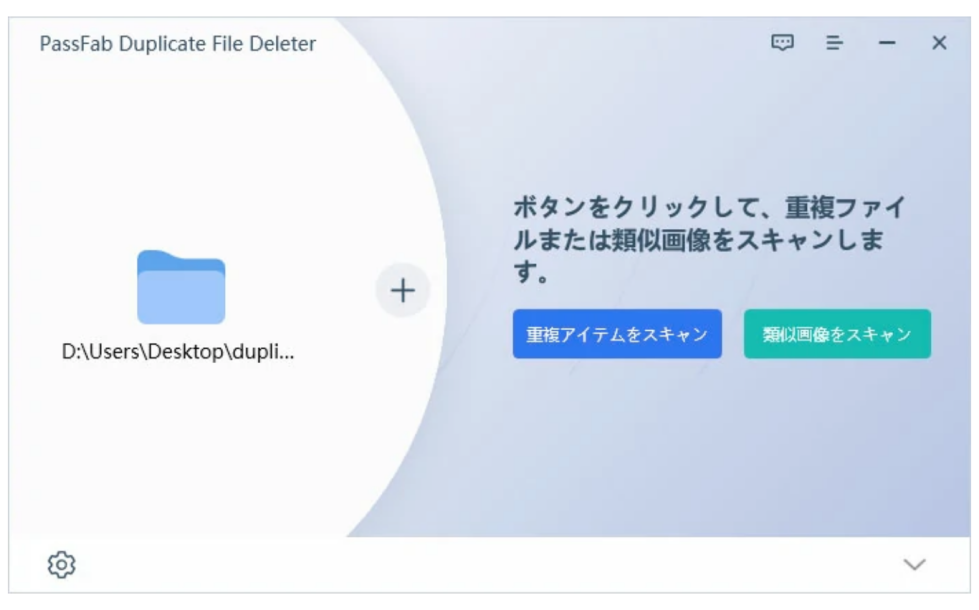
-
ファイルのスキャンモードやファイル形式を設定します。
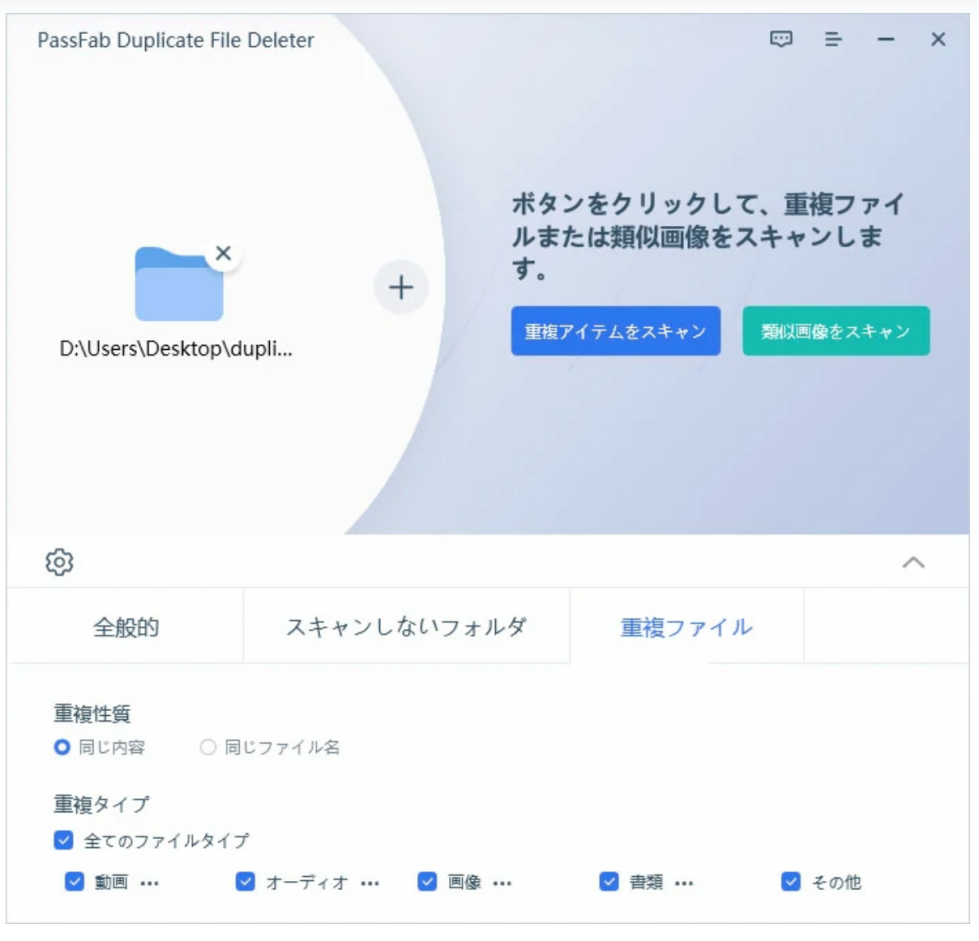
-
スキャンモードを設定し、[重複アイテムをスキャン]をクリックしてスキャンを開始します。スキャンプロセスが終了するまでしばらく待ちます。途中でスキャンを停止する場合は、右下の[スキャンを停止]をクリックします。
-
スキャンが終了すると、重複ファイルが左側に表示されます。削除したいファイルを選択し、[重複排除]をクリックして削除します。
対処法2:周辺機器を取り外して起動する
パソコンにプリンタやネットワークカードなどの周辺機器を接続していると、動作が重くなる場合があります。周辺機器を外して動作が軽くなるかを確認します。改善した場合は、周辺機器を一つずつ接続し直して、原因になっている機器を特定し、その機器のドライバーを再インストールしてください。改善されない場合は、メモリーやハードディスクの空き容量を確認します。
対処法3:常駐のアプリを停止する
パソコン起動時と同時にソフトウェアが動作することを、常駐と呼びます。電源を入れれば自動で立ち上げられるため便利である一方、常駐アプリが多いほど動作が重くなってしまいます。複数のソフトウェアが常駐している場合は、動作に支障をきたさない範囲で減らしてみてください。
対処法4:高速スタートアップ機能を有効にする
「高速スタートアップ」機能はWindowsに搭載されている機能で、シャットダウン前に接続機器の状態をパソコン側に保存することで、次回の起動時に確認処理を省略し、起動速度を上げるものです。 高速スタートアップは、コントロールパネル→ハードウェアとサウンド→電源オプションの「電源ボタンの動作を選択する」をクリックし、表示されるシステム設定画面の下部にある「高速スタートアップを有効にする(推奨)」にチェックを入れ、「変更の保存」をクリックすることで設定できます。
対処法5:パソコンを最適化(デフラグ)する
デフラグとは、Windowsに搭載されている機能の一つで、ハードディスクの中身を整理して最適化する機能です。バラバラになって記憶されたアイテムを整理し、パソコンのパフォーマンスを改善する機能です。
-
タスク バーの検索バーを選択し、「デフラグ」と入力します。
-
[ドライブのデフラグと最適化] を選択します。
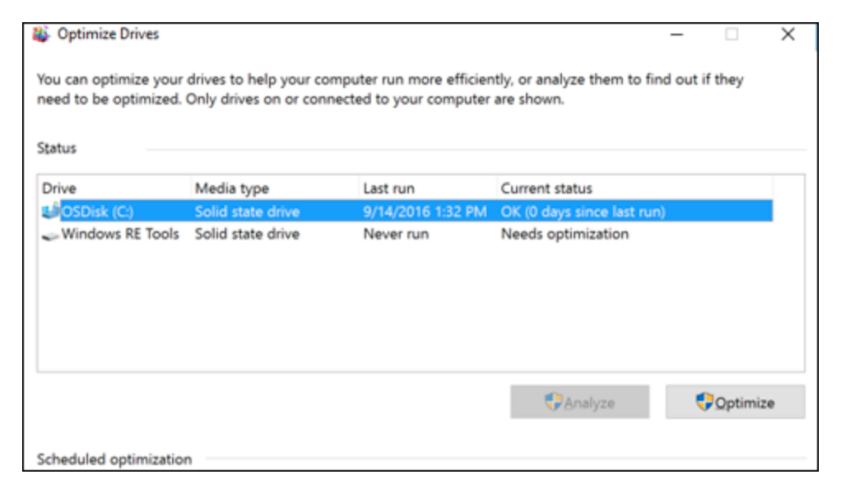
-
最適化を実行するディスク ドライブを選択します。
-
[最適化] ボタンをクリックします。
対処法6:ウイルスを駆除する
パソコンがウイルスに感染すると、内部データが破損されるなど、挙動がおかしくなったり、動作が遅くなってしまいます。怪しいサイトを開いたり、広告をクリックしたりするとそこからウイルスに感染するため、怪しいサイトはクリックしないことが重要です。また、オフィスなどで共通のネットワーク回線を使用しているときにウイルスに感染すると、同じネット上にある他のパソコンにも感染が広がるため、より問題が大きくなってしまいます。ウイルスに感染してしまった場合はセキュリティソフトをアップデートし、拡散を防ぐためにネットワークから切断してください。さらにウイルスの特定をするためにコンピューター全体をスキャンし、セキュリティソフトの指示に従ってウイルスを駆除してください。
対処法7:パソコンの修理業者に相談する
この記事で紹介した対処を行ってもパソコンの動作が改善しない場合や、自身で対策を行うことに不安がある場合は、パソコンのプロに相談するのが最善です。安全かつ確実にパソコンの動作を改善でき、パソコンの修理が必要かどうかも判断してもらえます。修理の必要性は、初心者では判断が難しいので、プロに相談するようにしてください。
まとめ
今回は富士通のパソコンが重くなった場合の対処法についていくつかの方法を詳しく紹介いたしました。パソコンは現在の生活にとって必要不可欠なアイテムです。長年使用していると動作が重くなり、単純なクリックやファイルの開閉でも反応が遅くなるため、作業効率が低下してしまいます。パソコンの動作が重くなってしまう主な原因としては、パソコンのスペックが低い、メモリの空き容量が足りない、不要なアプリが起動している、パソコンがウイルスに感染している、などが挙げられます。この記事では、パソコンの空き容量を増やすために、重複ファイルを抽出、削除できる専用ツール、PassFab Duplicate File Deleterを使用する方法など、パソコンの動作を早くする方法をご紹介いたしました。PassFab Duplicate File Deleterを使用すると、画面のガイダンスに沿って、簡単、安全に重複ファイルを削除できます。パソコン内のデータを整理し、空き容量を確保したい際は、ぜひお試しください。